dr.fone app for Android
Recover deleted data directly from Android devices.

Zoals we weten, zal het de bestaande gegevens over uw iPhone overschrijven als u iPhone rechtstreeks vanaf back-up herstelt. Als u wenst te herstellen iPhone iTunes back-up, kunt u deze officiële volgen. Ook kun je deze officiële link om ervoor te zorgen dat jij het nauwkeurig volgen: https://support.apple.com/en-us/HT204184
Er zijn twee beschikbare methoden voor back-up maken en terugzetten iPhone:
Het is raadzaam iTunes (omdat u meer ruimte beschikbaar is voor back-up hebt kunt, kunt u gegevens in de offline modus evenals.). Volg deze stappen en u kan terugzetten iTunes back-up met gemak.
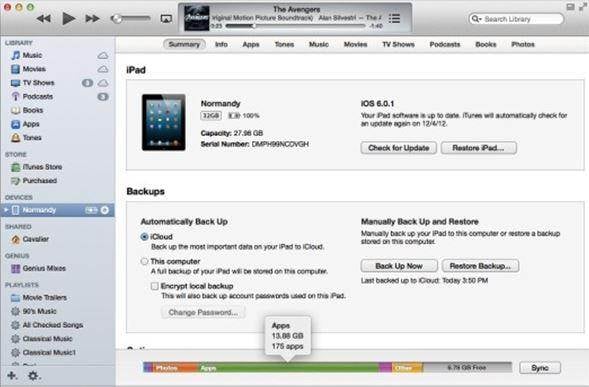
Stap 1: uw iOS-apparaat aansluit op uw bureaublad en start de iTunestoepassing.
Stap 2: Open het menu bestand, ga naar apparaten en selecteer vervolgens 'Zet terug reservekopie'.
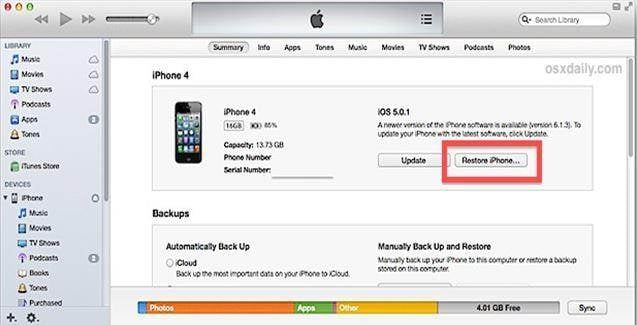
Note : Voor Mac-gebruikers is het gewoon zichtbaar in de linkerhoek. Maar voor windows andere OS gebruikers, druk op Alt-toets en u zou zien menu balk wordt weergegeven.
Stap 3: Selecteer de back-upopties volgens relevantie.
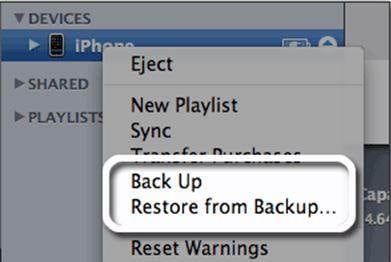
Stap 4: Klik op herstellen en laat het herstellen gaan. Bij voltooiing, het apparaat wordt opnieuw opgestart en automatisch synchroniseren met de computer.
Zorg ervoor dat iTunes wordt bijgewerkt voor prestaties. Ook controleren op compatibiliteit alvorens voor back-up. Gegevens kunnen verloren gaan krijgen als er compatibiliteitsproblemen.
De officiële manier om te gebruiken iTunes herstellen iPhone kan niet herstellen alle bestanden van het apparaat. De officiële manier zal alle gegevens verwijderen uw apparaat zonder een spoor. Wilt u selectief herstellen iPhone vanaf iTunes back-up, zou u niet moeten een uitweg. Dus, wat als er een gemakkelijker manier uit hiervoor was? Je hebt een tool waarmee u een voorbeeld van de van iTunes en iCloud en herstellen ze gemakkelijk kunt.
Als u een bestand specifieke back-up uitvoert wilt, kunt u Dr.Fone - iPhone Data Herstel that makes backup very easy and handy. You will lose all the data when using official iTunes way, while with Dr.Fone, you selectively restore from iTunes backup.

werelds 1e iPhone en iPad software van de gegevensterugwinning.
Als u op zoek bent hoe met Dr.Fone selectief iPhone vanaf iTunes back-up, is het simpel. U kunt als volgt te werk om te herstellen van een back-up van apparaat.
Als u herstellen iTunes back-upbestand willen zou, kunt u gratis downloaden van Dr.Fone door te klikken op onderstaande knop.
Stap 1: Kies 'Uit iTunes back-up bestand herstellen' na het installeren en starten van de Dr.Fone. Vervolgens kunt u al uw back-bestanden in iTunes weergegeven in een lijst.

Stap 2: Kies het back-upbestand dat u wilt herstellen en klik op de knop "Start scannen". Dan gewoon wachten voor een ogenblik totdat de scan voltooid is.

Stap 3: Nu, kunt u het bekijken van alle inhoud die wordt gewonnen uit iTunes back-up en de gegevens die u wilt herstellen. Klik op "Herstellen" om hen te bewaren op uw computer of rechtstreeks naar uw apparaat.

Opmerking:De gegevens die hersteld op uw apparaat is gewoon toegevoegd aan uw apparaat. Het zal het wissen van alle bestaande gegevens op uw apparaat, die van directe terugzetten vanaf iTunes back-up verschilt. Als u uw gegevens uit iCloud back-upbestand terugzetten wilt, kunt u ook doen op soortgelijke wijze.
Met behulp van Dr.Fone geeft u de vrijheid om bestanden als per eis (type specifieke) te herstellen. Dit voorkomt buitensporige netwerkgebruik, snelle toegang en downloaden. U kunt bestanden downloaden zonder de bestanden te verwijderen uit de bron (wat kan gebeuren in het geval van de officiële procedure).
Er is ook een nuttige functie aangeboden door Dr.Fone, die het mogelijk maakt om te herstellen van de onlangs geschrapte of verloren dossiers direct van iOS apparaten. Maar er zijn bepaalde beperking. Na ooit, uw iOS verfrist systeemgeheugen en reinigt de cache die deze informatie kan verwijderen. Dus is het raadzaam voor het uitvoeren van deze actie ASAP. Anders is de kans om die gegevens te herstellen in de buurt van niet onmogelijk.
De bovenstaande twee opties kunt terugzetten vanaf iTunes back-up en herstellen van uw gegevens op de efficiënte manier en met extreme gemak. Controleer echter de ondersteunende bestandstypen voordat u met de procedure van de terugwinning. Als u wilt dat lange weg naar buiten, kunt u altijd iTunes gebruiken Echter, met behulp van de Dr.Fone is zeker de betere manier uit. Dit komt doordat Dr.Fone - iPhone Data Herstel kunt u een gehele partij meer dan enkel bestanden terugzetten. Dr.Fone werkt op allerlei apparaten en kan werken als uw one-stop oplossing.

Jul 09,2019 14:07 pm / Geplaatst door Jane Lunes voor iTunes
Product-verwante vragen? Spreek rechtstreeks naar ons ondersteuning Team >>